
Sommario:
- Passaggio 1: 01_floppy_cable.jpg
- Passaggio 2: 02_5.25in_floppy_connector.jpg
- Passaggio 3: 03_good_pin_alignment.jpg
- Passaggio 4: 04_completamente_inserito.jpg
- Passaggio 5: 05_new_sd_cable.jpg
- Passaggio 6: 06_wire_even_pins.jpg
- Passaggio 7: 07_squeeze_together.jpg
- Passaggio 8: 08_label_and_guide_shim.jpg
- Autore John Day [email protected].
- Public 2024-01-30 10:04.
- Ultima modifica 2025-01-23 14:50.



Puoi collegare una scheda di memoria della fotocamera SD a qualsiasi progetto fai-da-te fatto in casa che ha alcuni pin I/O, usando i normali connettori che probabilmente hai in questo momento. Per maggiori dettagli, come ottenere driver di dispositivo mmc gratuiti e installare varie distribuzioni Linux open source sui router wireless WRT54G (e altri router e dispositivi), vai qui: https://uanr.com/sdfloppy/Questo è il connettore "SD floppy" finito, che funziona perfettamente nel router wireless di un amico da 6 mesi:
Passaggio 1: 01_floppy_cable.jpg

Ecco il cavo floppy standard per PC che useremo per questo hack hardware, con una scheda SD per un confronto delle dimensioni.
Passaggio 2: 02_5.25in_floppy_connector.jpg

Ecco un primo piano del connettore floppy edge da 5,25 1,2 MB. Puoi vedere i numeri dei pin (usiamo i pin pari) in questa foto.
Passaggio 3: 03_good_pin_alignment.jpg

Ho provato molti connettori diversi che avevo in giro per trovarne uno che potesse essere utilizzato come presa per scheda SD. Qui viene testato un connettore floppy edge per l'adattamento e l'allineamento della scheda SD. Puoi vedere come i pin della scheda SD (parzialmente inseriti) si allineano nel connettore del floppy. È possibile vedere i pin del connettore superiore riflettersi dai pin pad della scheda SD.
Inoltre, puoi vedere che la cresta sul bordo della scheda SD scorre saldamente nella scanalatura nel separatore di pin in plastica del connettore, che aiuta l'allineamento della scheda (quando la scheda viene inserita utilizzando i pin pari del connettore). Non provoca alcun danno inserire la scheda SD all'indietro, perché i pin dispari non vengono utilizzati in questa applicazione.
Passaggio 4: 04_completamente_inserito.jpg

Ecco una vista frontale della scheda SD, completamente inserita nel connettore del bordo del floppy. Assicurati di inserire saldamente la scheda finché non è completamente inserita.
Passaggio 5: 05_new_sd_cable.jpg

Ecco una foto del cavo a nastro già saldato nel router wireless, con i fili sparsi e premuti parzialmente nella parte posteriore dei pin del connettore. Per maggiori dettagli su dove collegare i fili all'interno del router wireless, i collegamenti dettagliati sono forniti all'indirizzo fondo di questa pagina:https://uanr.com/sdfloppyUn primo piano del connettore a questo punto può essere visto nella foto successiva.
Passaggio 6: 06_wire_even_pins.jpg

Ecco un primo piano di un pezzo di cavo a nastro che ho "staccato" da un cavo seriale a 25 pin scartato. Se lo desideri, puoi utilizzare parte del cavo floppy.
Puoi vedere che ho rimosso con cura la parte posteriore del connettore (sollevando le clip laterali a molla con un piccolo cacciavite) e ho staccato il vecchio cavo a nastro. Se si piega accidentalmente uno dei pin del connettore, raddrizzarli con una piccola pinza ad ago prima di continuare. Allargare i fili quanto basta per adattarsi al connettore, quindi spingerli verso il basso tra i pin dispari e spingerli nei pin pari (come mostrato nella foto) utilizzando un piccolo cacciavite. Quando si inseriscono i fili, tenere presente che i pin sul lato piccolo del separatore di guida del bordo del connettore in plastica non vengono utilizzati in questa applicazione. Non è necessario spingere i fili fino in fondo, perché ciò avverrà quando il connettore verrà schiacciato in un secondo momento.
Passaggio 7: 07_squeeze_together.jpg

Ora riposiamo il connettore sul connettore. Quindi stringiamo saldamente il connettore con una morsa, un morsetto a C, una morsa (TM) o qualsiasi altra cosa. Ho anche usato cautamente un martello per battere delicatamente il retro del connettore in posizione, ma preferisco di gran lunga uno strumento che applica una pressione costante e uniforme, come ho fatto per questa foto.
Passaggio 8: 08_label_and_guide_shim.jpg

Ecco il connettore per floppy SD completato, con l'etichetta attaccata che mostra in che modo inserire la scheda SD e con uno spessore guida (tagliato da una bottiglia di plastica per bibite gassate) piegato e inserito per aiutare a guidare la scheda SD nei pin corretti. funziona! Per maggiori dettagli, come ottenere driver di dispositivo mmc gratuiti e installare varie distribuzioni Linux open source su router wireless WRT54G (e altri router e dispositivi), vai qui:
Consigliato:
Misuratore di ossigeno nel sangue fai da te: 5 passaggi (con immagini)

Misuratore di ossigeno nel sangue fai-da-te: nel 2020, il mondo ha affrontato un mostro invisibile chiamato Corona Virus. Questo virus ha reso le persone molto malate e debole. Molte persone hanno perso i loro buoni. Inizialmente c'era un grosso problema, il problema era l'indisponibilità di attrezzature mediche adeguate come th
Lampada da bagno nel mezzo della notte: 5 passaggi (con immagini)

Luce del bagno nel mezzo della notte: alcuni di noi sentono la necessità di usare il bagno nel cuore della notte. Se accendi una luce, potresti perdere la visione notturna. La luce bianca o blu fa perdere l'ormone del sonno, la melatonina, rendendo più difficile il ritorno a dormire. Così
Arduino Parking Assistant - Parcheggia la tua auto nel posto giusto ogni volta: 5 passaggi (con immagini)

Arduino Parking Assistant - Parcheggia la tua auto nel posto giusto ogni volta: in questo progetto, ti mostrerò come costruire il tuo assistente di parcheggio usando un Arudino. Questo assistente di parcheggio misura la distanza dalla tua auto e ti guida a parcheggiarla nel punto corretto utilizzando un display LCD e un LED, che progressivamente
ATtiny Wearable Device - Connettore PCB Edge: 4 passaggi
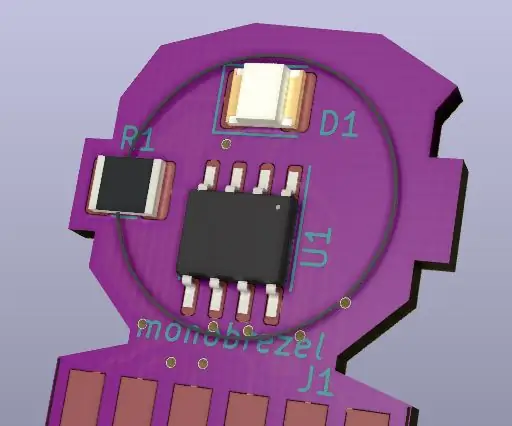
ATtiny Wearable Device - PCB Edge Connector: Ciao, questa è la seconda parte della serie di strumenti di programmazione per dispositivi indossabili, in questo tutorial spiego come creare un dispositivo indossabile PCB edge, che può essere utilizzato con il mio scudo di programmazione Arduino ATtiny. In questo esempio, ho usato un ATtiny85 uC in
Come riparare una cerniera rotta nel laptop Lenovo Thinkpad Edge E540: 3 passaggi

Come riparare una cerniera rotta nel laptop Lenovo Thinkpad Edge E540: in questo tutorial ti mostrerò come riparare la base della cerniera nel laptop Lenovo Thinkpad E540 (o qualsiasi laptop) Non mi piace il metodo di incollaggio perché non dura a lungo, quindi userò il metodo di Radek che richiede l'uso di viti per cintura
